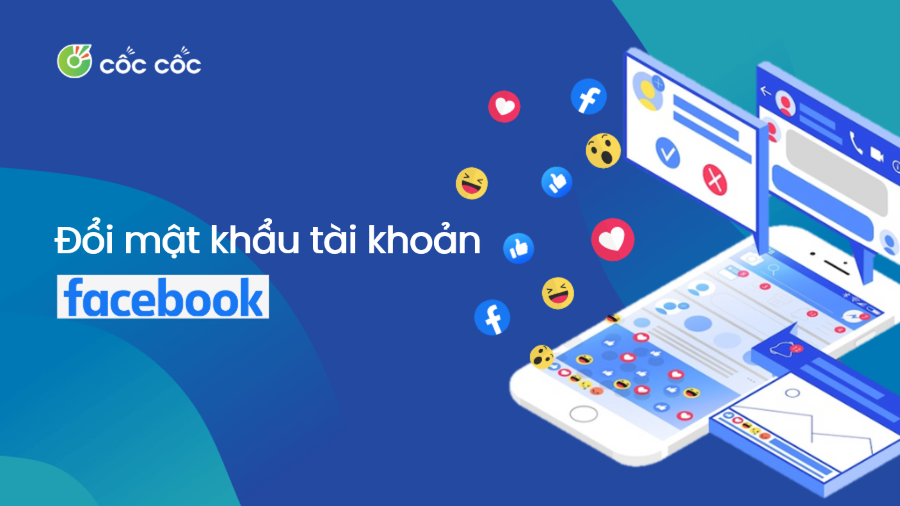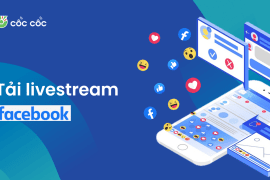Thay đổi mật khẩu Facebook là nhu cầu cần thiết giúp tăng cường bảo mật cho tài khoản. Nếu bạn chưa biết cách đổi pass đăng nhập cho Facebook của mình thì cũng đừng lo lắng. Bài viết hôm nay sẽ hướng dẫn đến bạn đổi mật khẩu Facebook đơn giản nhất và cách lấy lại mật khẩu chỉ với vài bước.
Nội dung chính
Cách đổi mật khẩu Facebook
Trên điện thoại
Cách đổi mật khẩu tài khoản Facebook trên điện thoại khá đơn giản và nhanh chóng. Bạn có thể thực hiện bất cứ khi nào có nhu cầu. Cụ thể như sau:
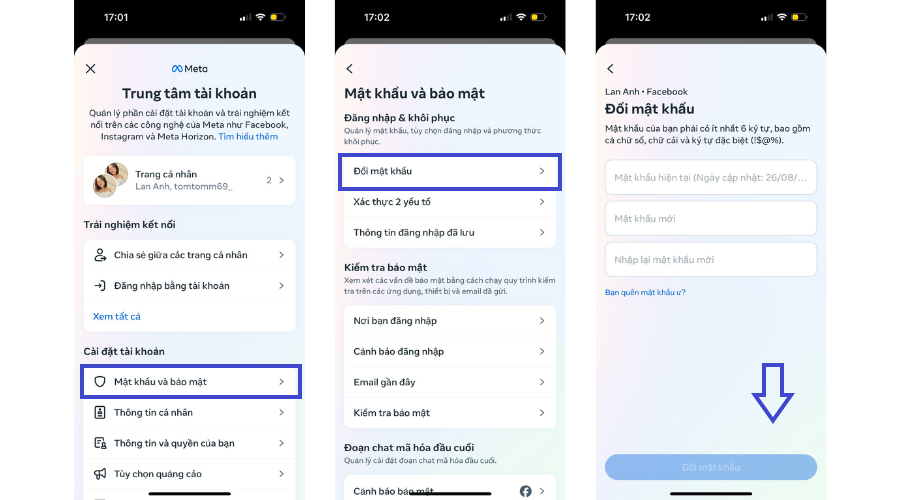
Bước 1: Mở Facebook trên điện thoại > Chọn “Menu” > Chọn mục “Cài đặt và quyền riêng tư” > Chọn “Cài đặt”
Bước 2: Chọn mục “Trung tâm tài khoản” > Chọn “Mật khẩu và bảo mật” > Chọn “Đổi mật khẩu”
Bước 3: Nhập mật khẩu hiện tại và mật khẩu mới > Bấm “Đổi mật khẩu” là hoàn thành
Lưu ý: Mật khẩu phải có ít nhất 6 ký tự, bao gồm cả chữ số, chữ cái và ký tự đặc biệt.
Trên máy tính
Ngoài cách trên, bạn cũng có thể thay đổi mật khẩu Facebook trên máy tính với các bước dưới đây:
Bước 1: Mở Facebook trên máy tính > Click vào ảnh đại diện ở góc trên cùng bên phải màn hình > Chọn mục “Cài đặt và quyền riêng tư” > Chọn “Cài đặt”
Bước 2: Chọn mục “Trung tâm tài khoản” > Chọn mục “Mật khẩu và bảo mật” > Chọn “Đổi mật khẩu”
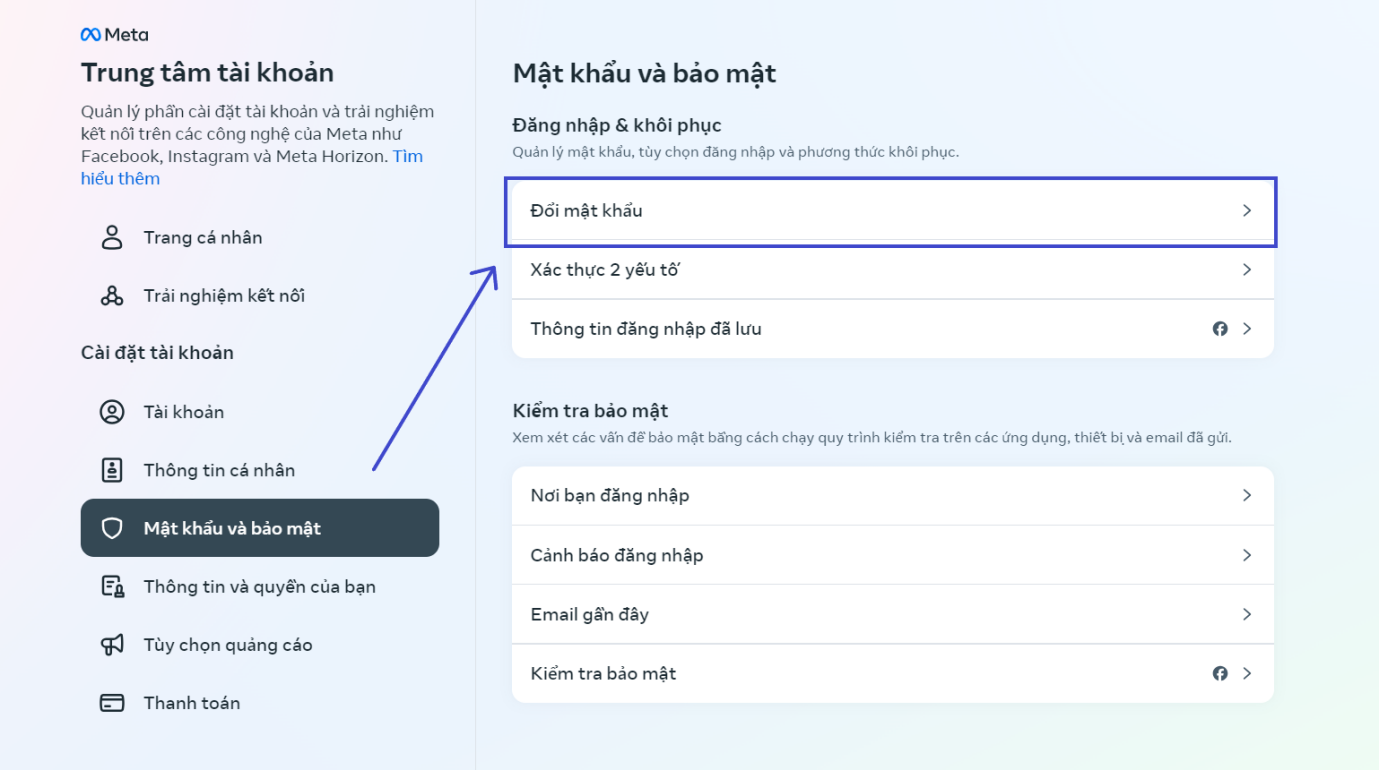
Bước 3: Nhập mật khẩu hiện tại và mật khẩu mới > Bấm “Đổi mật khẩu” là hoàn tất.
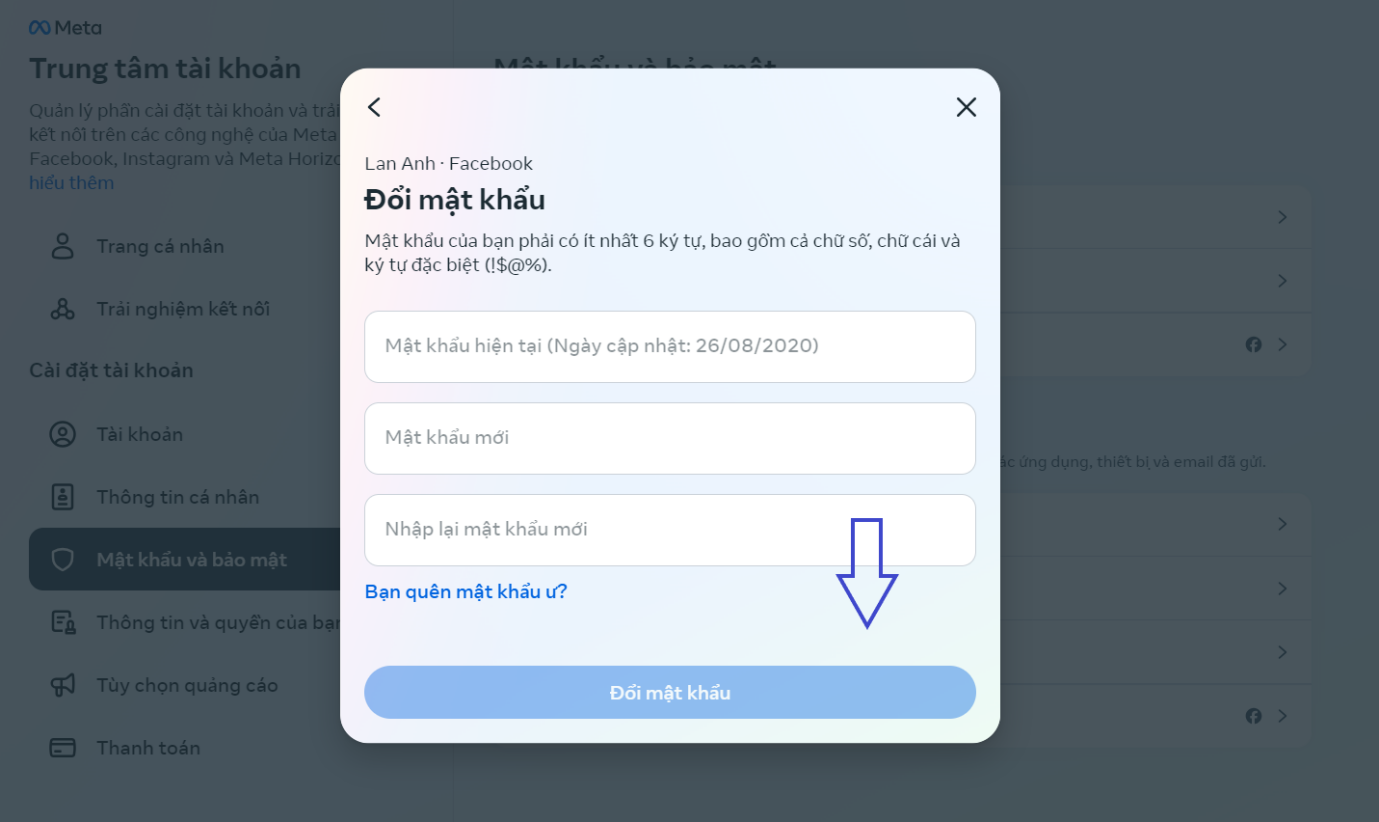
Cách lấy lại mật khẩu Facebook khi quên mật khẩu cũ
Trong trường hợp bạn vô tình quên mất mật khẩu đăng nhập facebook thì cũng đừng lo lắng. Bạn có thể lấy lại bằng cách sau:
Trên điện thoại
Bước 1: Mở ứng dụng Facebook trên điện thoại > Chọn “Quên mật khẩu”
Bước 2: Nhập số điện thoại hoặc email > Bấm “Tìm tài khoản”
Bài viết này sẽ hướng dẫn bạn cách tìm tài khoản phổ biến nhất là qua số điện thoại.
Bước 3: Sau khi đã tìm được tài khoản, chọn mục “Thử cách khác” để đặt lại mật khẩu
Bước 4: Chọn “Gửi mã qua SMS” > Nhập mã bảo mật > Chọn “Tiếp tục”
Bước 5: Tích vào trạng thái đăng nhập mong muốn > Bấm “Tiếp tục”
- Chọn “Duy trì đăng nhập”: Tiếp tục giữ trạng thái đăng nhập sau khi đổi mật khẩu
- Chọn “Đăng xuất khỏi thiết bị khác”: Đăng xuất khỏi các thiết bị và đăng nhập bằng mật khẩu mới để sử dụng
Bước 6: Tạo mật khẩu mới > Bấm “Tiếp tục” để hoàn tất.
Trên máy tính
Bước 1: Mở ứng dụng Facebook trên máy tính > Chọn “Quên mật khẩu”
Bước 2: Nhập số điện thoại hoặc email > Bấm “Tìm kiếm”
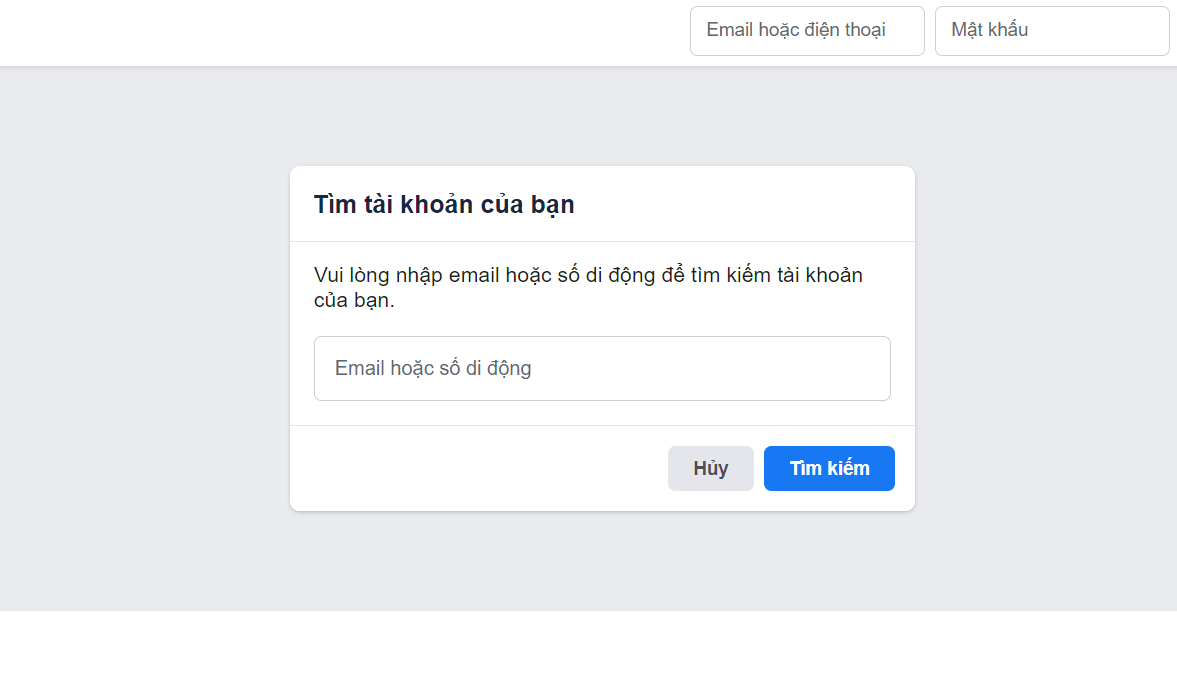
Bước 3: Sau khi đã tìm được tài khoản, chọn mục “Thử cách khác” để đặt lại mật khẩu.
Bước 4: Chọn “Gửi mã qua SMS” > Nhập mã bảo mật > Chọn “Tiếp tục”
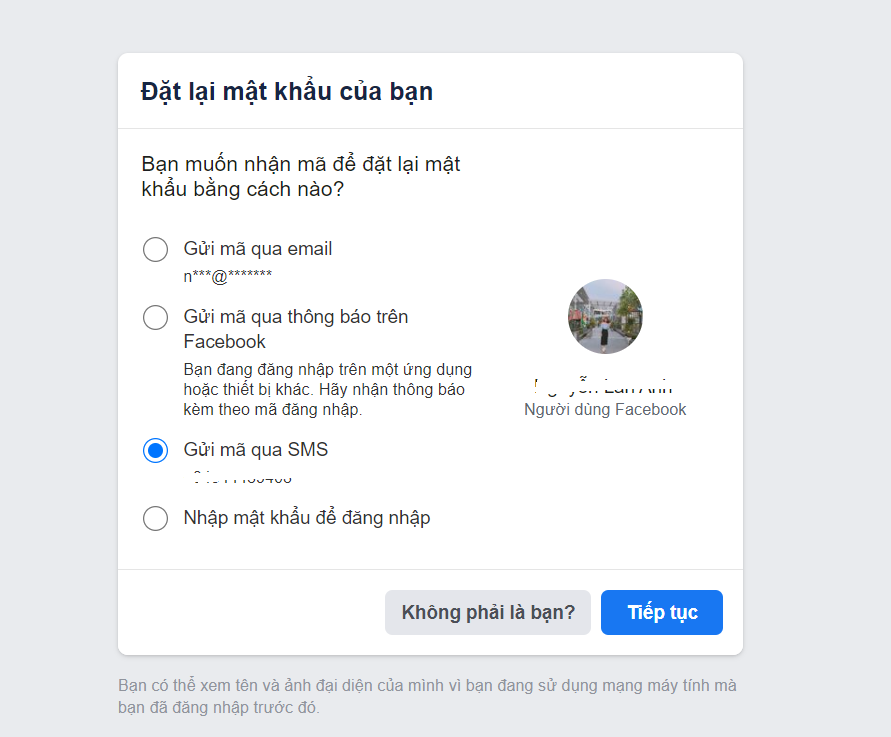
Bước 5: Tích vào trạng thái đăng nhập mong muốn > Bấm “Tiếp tục”
- Chọn “Duy trì đăng nhập”: Tiếp tục giữ trạng thái đăng nhập sau khi đổi mật khẩu
- Chọn “Đăng xuất khỏi thiết bị khác”: Đăng xuất khỏi các thiết bị và và đăng nhập bằng mật khẩu mới để sử dụng
Bước 6: Tạo mật khẩu mới > Bấm “Tiếp tục” để hoàn tất.
Những câu hỏi thường gặp
Khi nào bạn nên đổi mật khẩu Facebook?
Đổi mật khẩu Facebook là nhu cầu cần thiết giúp tăng cường bảo mật cho tài khoản. Bạn có thể đổi mật khẩu khi nghi ngờ thiết bị bị nhiễm virus hoặc các phần mềm độc hại. Hoặc đơn giản là thay đổi mật khẩu định kỳ 3 – 6 tháng một lần. Tuy nhiên, không nên lạm dụng việc đổi mật khẩu thường xuyên vì bạn có thể gặp khó khăn trong việc ghi nhớ chúng.
Facebook có giới hạn số lần thay đổi mật khẩu Facebook không?
Không. Tuy nhiên, bạn chỉ được phép cài đặt mật khẩu mới với số lần nhất định mỗi ngày. Khi vượt quá quy định, bạn phải chờ 24 giờ sau mới có thể đặt lại mật khẩu lần nữa.
Cách đặt mật khẩu Facebook mạnh
Đặt mật khẩu Facebook mạnh là yếu tố quan trọng để tăng tính bảo mật cho tài khoản. Dưới đây là một số tips để tạo một mật khẩu mạnh:
- Mật khẩu ít nhất 12 ký tự (Càng dài càng an toàn)
- Kết hợp cả chữ hoa, chữ thường, số và ký tự đặc biệt
- Không nên sử dụng email, số điện thoại hay ngày sinh nhật làm mật khẩu.
- Không nên đặt pass trùng với các tài khoản khác như email, tài khoản ngân hàng,…
- Sử dụng tính năng xác nhận hai yếu tố (2FA)
Bạn đã nắm được cách đổi mật khẩu Facebook rồi phải không? Còn rất nhiều tips công nghệ hữu ích như tải video Facebook, chat sidebar Facebook đang chờ bạn khám phá tại chuyên mục Blog Cốc Cốc.